अपने iOS डिवाइस पर Google सिंक का उपयोग करके अपने Gmail या Google Apps खाते को सेट करने के कई फायदे हैं। एक लाभ यह है कि आप पुश ई-मेल, कैलेंडर और संपर्क अपडेट प्राप्त करने में सक्षम हैं। Google ने हाल ही में iOS उपयोगकर्ताओं के लिए अपने Google समन्वयन समाधान में कुछ नई सुविधाएँ जोड़ी हैं, जिनमें से एक यह चुनने की क्षमता थी कि ई-मेल पता किस ई-मेल से भेजा गया है।
शुरू करने से पहले, सुनिश्चित करें कि आपके पास आपके iOS डिवाइस पर Google सिंक का उपयोग करके Google Apps या Gmail खाता स्थापित है। यदि आप अनिश्चित हैं कि ऐसा कैसे किया जाए, तो इस पोस्ट को पढ़ें।
नई Send Mail As सुविधा को स्थापित करने में कुछ अलग चरण शामिल हैं। कुछ आपके कंप्यूटर पर वेब ब्राउज़र के माध्यम से किया जाता है, अन्य लोगों को पसंद के iOS डिवाइस पर किया जाता है। चरणों की पहली श्रृंखला आपके वेब ब्राउज़र में की जाती है।
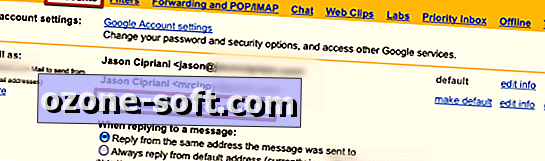
- अपने जीमेल या गूगल सिंक अकाउंट में लॉग इन करें
- मेल सेटिंग्स पर जाएं (स्क्रीन के ऊपरी-दाएं कोने में गियर आइकन पर क्लिक करें)
- अकाउंट्स टैब पर क्लिक करें
- अपने स्वयं के एक और ईमेल पते पर क्लिक करें
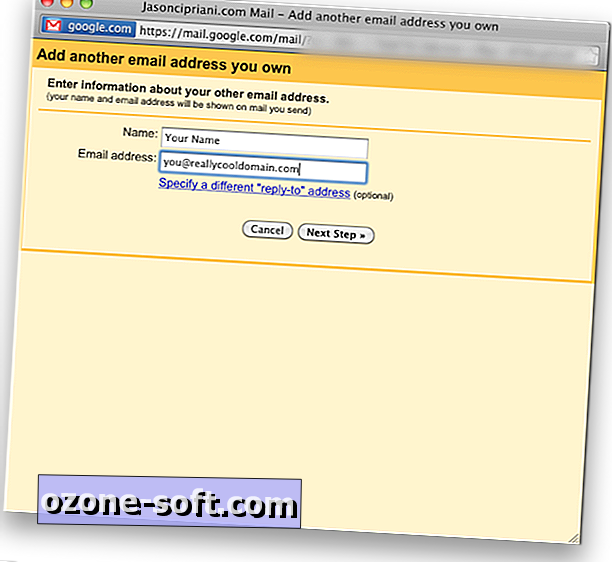
फिर आपको एक पॉप-अप के साथ प्रस्तुत किया जाएगा। अपना नाम और ई-मेल पता दर्ज करें। फिर आपसे पूछा जाएगा कि क्या आप ई-मेल भेजने के लिए जीमेल या किसी तीसरे पक्ष का उपयोग करना चाहते हैं। सरलता के लिए, जीमेल का चयन करें। (यदि आप Google Apps खाते का उपयोग कर रहे हैं तो आपको Gmail के बजाय आपके डोमेन के नाम के साथ प्रस्तुत किया जाएगा, इस विकल्प का चयन करें)
Google उस पते पर एक सत्यापन ई-मेल भेजेगा जिसे आप जोड़ने का प्रयास कर रहे हैं। एक बार जब आप सत्यापन ई-मेल प्राप्त कर लेते हैं, तो इसमें लिंक किए गए लिंक पर क्लिक करें।
फिर आपको अपने खाता सेटिंग टैब के तहत सूचीबद्ध एक नया ई-मेल पता देखना चाहिए, जैसा कि ऊपर दिए गए पहले स्क्रीन शॉट में देखा गया है। यदि आप नए पते से अपने iOS डिवाइस पर ई-मेल भेजना चाहते हैं, तो "डिफ़ॉल्ट बनाएं" लिंक पर क्लिक करें, उस पते के बगल में जिसे आप डिफ़ॉल्ट पता होना चाहते हैं।
अब जब हमने वेब पर एक नया पता सेट किया है, तो हमें एक आईओएस डिवाइस पर सेवा को सक्रिय करने की आवश्यकता है। निर्देशों का अगला सेट आपके iOS डिवाइस पर किया जाता है।
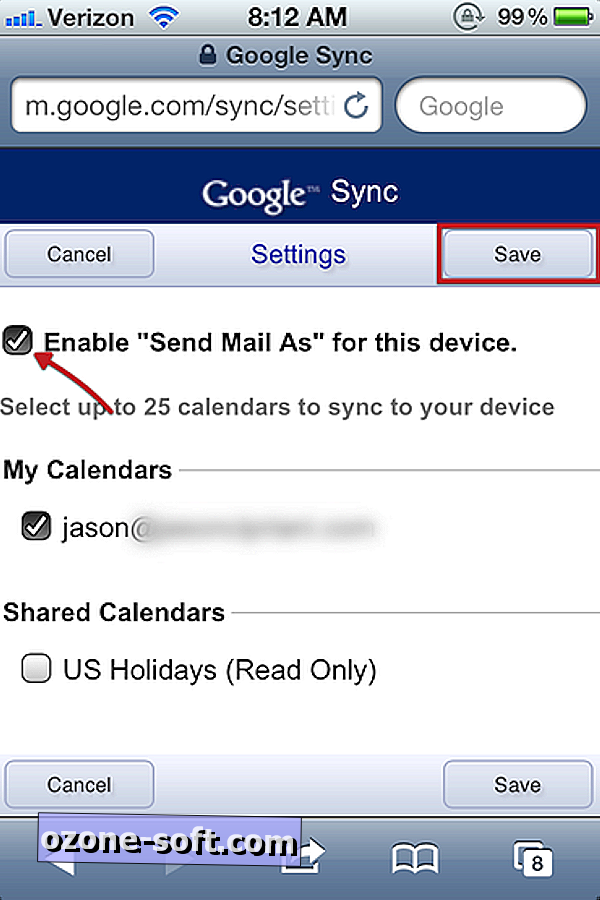
- मोबाइल सफारी खोलें
- M.google.com/sync पर जाएं
- अपने खाते में प्रवेश करें
- उस डिवाइस का चयन करें जिसे आप मेल भेजें सुविधा को सक्रिय करना चाहते हैं
- सक्षम बॉक्स की जाँच करें
- सहेजें दबाएं
अब जब आपके आईओएस डिवाइस पर सेंड मेल अस फीचर सक्षम हो गया है, जब आप अपने जीमेल या गूगल एप्स खाते का उपयोग कर ई-मेल भेजते हैं, तो आपका ई-मेल अकाउंट पर डिफ़ॉल्ट ई-मेल पते से भेजा गया प्रतीत होगा।
एक बात का ध्यान रखें: अपने डिवाइस पर सुविधा को सक्षम करने के बाद, परिवर्तन को पूरा होने में 24 घंटे तक का समय लग सकता है। लेकिन इसे सही तरीके से जाने के लिए एक चाल है। लगभग तुरंत के माध्यम से जाने के लिए परिवर्तन को मजबूर करने के लिए - सुविधा को सक्षम करें, सुविधा को अक्षम करें, और फिर इसे अपने डिवाइस पर फिर से सक्षम करें। अगली बार जब आपका डिवाइस Google के सर्वर के साथ सिंक हो जाएगा, तो परिवर्तन प्रभावी हो जाएगा।








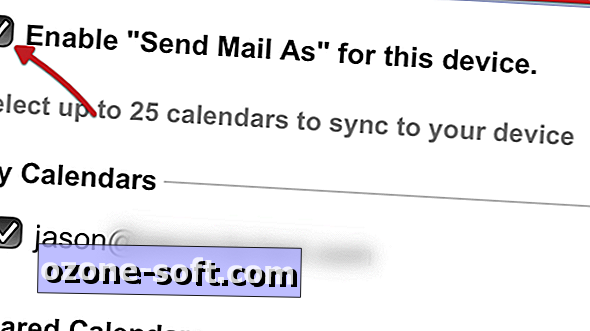




अपनी टिप्पणी छोड़ दो